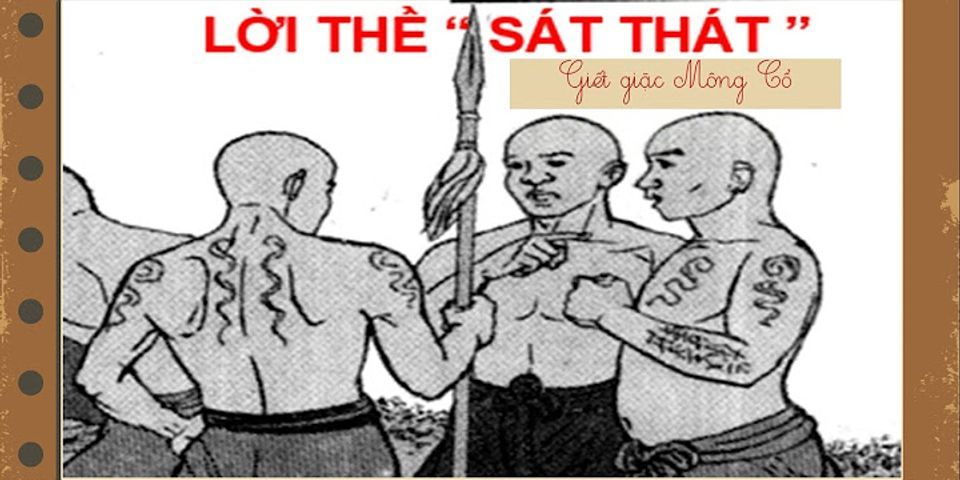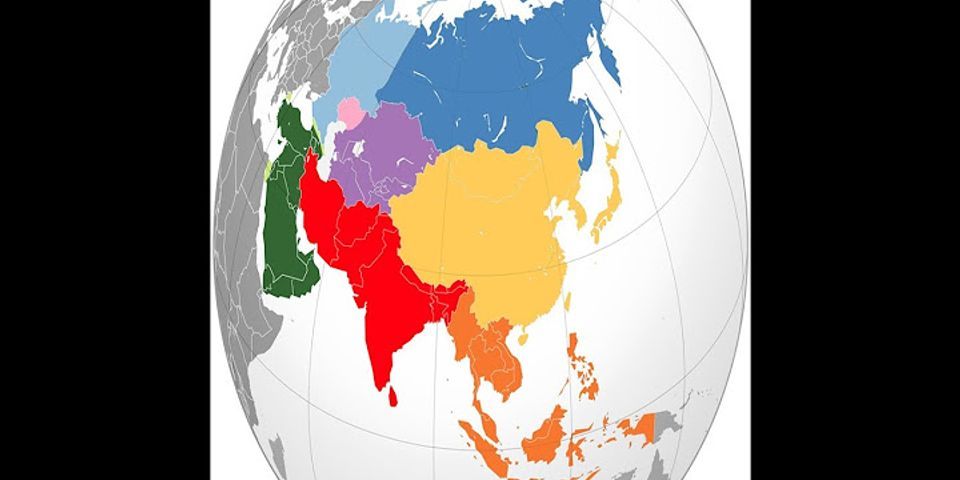HƯỚNG DẪN SAO LƯU MẬT KHẨU, ĐỔI MẬT KHẨU TÀI KHOẢN VNEDU.VNTập tin đính kèm Xem Đọc bài Lưu HƯỚNG DẪN SAO LƯU MẬT KHẨU, ĐỔI MẬT KHẨU TÀI KHOẢN VNEDU.VN HƯỚNG DẪN SAO LƯU MẬT KHẨU, ĐỔI MẬT KHẨU TÀI KHOẢN VNEDU.VN 1. Sao lưu Nhấn phím Windows E để mở cửa sổ My Computer (hoặc nhấn đúp chuột lên biểu tượng My Computer trên màn hình), chọn ổ đĩa D. Nhấn phải lên một vùng trống bất kỳ trong ổ đĩa D, chọn lệnh New à Folder, đặt tên cho thư mục vừa tạo ra (VnEdu chẳng hạn), xong nhấn phím Enter để hoàn thành thao tác tạo thư mục.  Tiếp theo mở thư mục VnEdu vừa tạo, nhấn chuột phải ra vùng trống à New à Microsoft Excel WorkSheetà sau đó đặt tên cho tệp Excel là Tai khoan va mat khau VnEdu à Nhấn Enter để hoàn thành việc tạo tệp. Mở tệp Excel vừa tạo, thiết kế theo mẫu và copy tên đăng nhập + mật khẩu dán vào tệp Excel:  2. Truy cập trang web VnEdu.vn và đổi lại mật khẩu Sau khi đăng nhập với mật khẩu vừa mới được tạo, VnEdu sẽ hiển thị thong báo như sau để đổi mật khẩu. Lúc này, trên tệp Excel, ta tạo mẫu tương tự như sau:  Sau đó copy lần lượt mật khẩu cũ và mật khẩu mới để dán vào hộp thoại như bên dưới:  Tiến hành đổi mật khẩu và nhấn vào nút lệnh Cập nhật  Cho đến khi thành công sẽ gặp thông báo như sau:  Về sau nếu khi nào muốn thay đổi mật khẩu thì thực hiện lệnh như hình bên dưới:  Trên đây là thao tác sao lưu mật khẩu, đổi mật khẩu cho phần mềm VnEdu. Chúc quí thầy cô giáo thực hiện thành công! Tập tin đính kèm Trình duyệt không hỗ trợ iframe. Tags: HƯỚNG DẪN SAO LƯU MẬT KHẨU , ĐỔI MẬT KHẨU TÀI KHOẢN VNEDU.VN Tổng số điểm của bài viết là: 13 trong 4 đánh giá Click để đánh giá bài viết Hiển thị tin liên quan Tin liên quan
|